Viktigt
Översättning är en gemenskapsinsats du kan gå med i. Den här sidan är för närvarande översatt till 100.00%.
2.1. Lektion: En översikt över gränssnittet
Vi kommer att utforska QGIS användargränssnitt så att du blir bekant med menyerna, verktygsfälten, kartbilden och lagerlistan som utgör gränssnittets grundläggande struktur.
Målet med den här lektionen: Att förstå grunderna i QGIS användargränssnitt.
2.1.1. ★☆☆ Prova själv: Grunderna
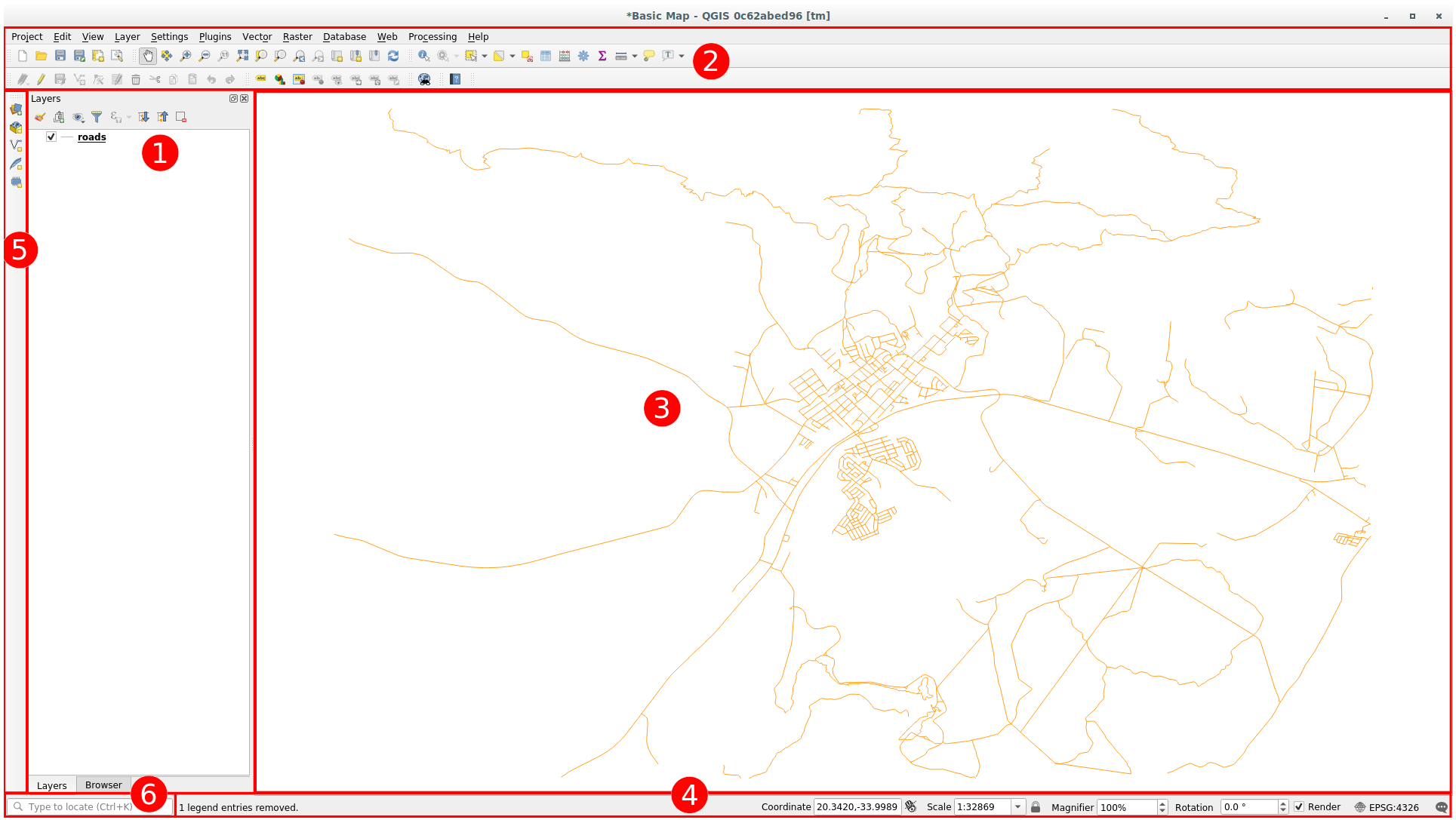
De element som identifieras i figuren ovan är:
Lagerlista / bläddrarpanel
Verktygsfält
Karta canvas
Statusfält
Verktygsfält på sidan
Locator bar
★☆☆ The Layers List
I listan Layers kan du när som helst se en lista över alla lager som är tillgängliga för dig.
Om du expanderar kollapsade objekt (genom att klicka på pilen eller plustecknet bredvid dem) får du mer information om lagrets aktuella utseende.
Om du håller muspekaren över lagret får du grundläggande information: lagrets namn, typ av geometri, koordinatreferenssystem och den fullständiga sökvägen till platsen på din enhet.
Om du högerklickar på ett lager får du upp en meny med många extra alternativ. Du kommer att använda några av dem inom kort, så ta dig en titt!
Observera
Ett vektorlager är ett dataset, vanligtvis av en viss typ av objekt, t.ex. vägar, träd osv. Ett vektorlager kan bestå av antingen punkter, linjer eller polygoner.
★☆☆ Bläddrarpanelen
QGIS Browser är en panel i QGIS som gör att du enkelt kan navigera i din databas. Du kan få tillgång till vanliga vektorfiler (t.ex. ESRI Shapefile- eller MapInfo-filer), databaser (t.ex. PostGIS, Oracle, SpatiaLite, GeoPackage eller MS SQL Server) och WMS/WFS-anslutningar. Du kan också visa dina GRASS-data.
Om du har sparat ett projekt ger Browser Panel dig också snabb åtkomst till alla lager som är lagrade på samma sökväg som projektfilen i objektet ![]() Project Home.
Project Home.
Dessutom kan du ställa in en eller flera mappar som Favoriter: sök under din sökväg och när du har hittat mappen högerklickar du på den och klickar på Lägg till som favorit. Du bör då kunna se din mapp i objektet ![]() Favoriter.
Favoriter.
Tips
Det kan hända att mapparna som läggs till i Favoritobjektet har ett riktigt långt namn: oroa dig inte högerklicka på sökvägen och välj Rename Favorite... för att ange ett annat namn.
★☆☆ Verktygsfält
De verktyg som du oftast använder kan omvandlas till verktygsfält för enkel åtkomst. I verktygsfältet Project kan du t.ex. spara, ladda, skriva ut och starta ett nytt projekt. Du kan enkelt anpassa gränssnittet så att du bara ser de verktyg du använder oftast och lägga till eller ta bort verktygsfält efter behov via menyn :menuselection:Visa --> Verktygsrader.
Även om de inte är synliga i ett verktygsfält kommer alla dina verktyg att vara tillgängliga via menyerna. Om du till exempel tar bort verktygsfältet Project (som innehåller knappen Save) kan du fortfarande spara din karta genom att klicka på menyn Project och sedan på Save.
★☆☆ The Map Canvas
Det är här som själva kartan visas och där lagren laddas. I kartbilden kan du interagera med de synliga lagren: zooma in/ut, flytta kartan, välja funktioner och många andra funktioner som vi kommer att titta närmare på i nästa avsnitt.
★☆☆ Statusfältet
Visar information om den aktuella kartan. Du kan också justera kartans skala och rotation samt se muspekarens koordinater på kartan.
★☆☆ Sidoverktygsfältet
Som standard innehåller verktygsfältet Side knapparna för att ladda lagret och alla knappar för att skapa ett nytt lager. Men kom ihåg att du kan flytta alla verktygsfält dit det passar dig bäst.
★☆☆ The Locator Bar
I detta fält har du tillgång till nästan alla objekt i QGIS: lager, lagerfunktioner, algoritmer, spatiala bokmärken osv. Se alla de olika alternativen i avsnittet Inställningar för sökare i QGIS användarhandbok.
Tips
Med kortkommandot Ctrl+K kan du enkelt komma åt baren.
2.1.2. ★☆☆ Prova själv: 1
Försök att identifiera de fyra elementen ovan på din egen skärm, utan att hänvisa till diagrammet ovan. Se om du kan identifiera deras namn och funktioner. Du kommer att bli mer bekant med dessa element när du använder dem under de kommande dagarna.
Svar
Gå tillbaka till bilden som visar gränssnittets layout och kontrollera att du kommer ihåg skärmelementens namn och funktioner.
2.1.3. ★☆☆ Prova själv: 2
Försök att hitta vart och ett av dessa verktyg på din skärm. Vad är deras syfte?
Observera
Om något av dessa verktyg inte syns på skärmen kan du försöka aktivera några verktygsfält som för närvarande är dolda. Tänk också på att om det inte finns tillräckligt med utrymme på skärmen kan ett verktygsfält förkortas genom att några av dess verktyg döljs. Du kan se de dolda verktygen genom att klicka på den dubbla högerpilknappen i ett sådant kollapsat verktygsfält. Du kan se en verktygstips med namnet på ett verktyg genom att hålla muspekaren över verktyget en stund.
Svar
Spara som
Zooma till lager
Inverterat urval
Rendering på/av
Måttlinje
2.1.4. Vad händer härnäst?
Nu när du har bekantat dig med grunderna i QGIS-gränssnittet ska vi i nästa lektion se hur du laddar några vanliga datatyper.




